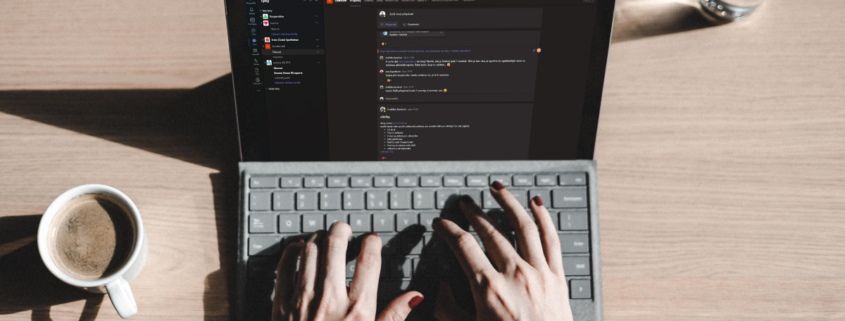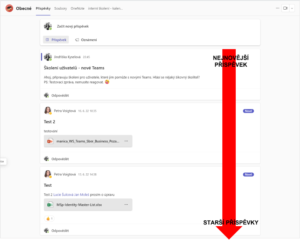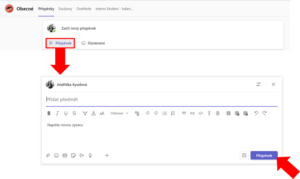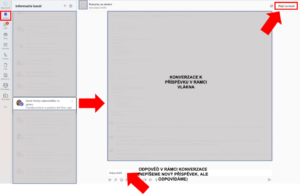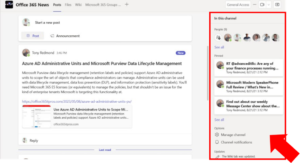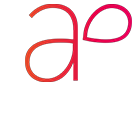Seznamte se s novými Teams – Týmy a kanály
Microsoft pro své uživatele připravil zbrusu novou desktopovou aplikaci Teams. Měla být rychlejší, přehlednější, využívat méně prostředků ve vašem počítači a měla by splňovat náročné požadavky na flexibilitu . Již v průběhu června 2023 nás čeká první z větších změn, kterou je práce v týmech a kanálech. Pojďme se podrobněji podívat na 7 nejviditelnějších změn.
Upozornění: Screeny jsou připravované z „testovací“ verze Teams a z článků Microsoftu, takže je možné, že se ve skutečnosti mohou vizuálně lehce odlišovat.
1) Řazení příspěvků v kanálech týmů
V Teams jste byli zvyklí, že se příspěvky řadily vždy odshora dolů, kdy nový příspěvek byl vždy úplně dole. Nyní to bude obráceně: Nejnovější příspěvek bude vždy nahoře. Pro zobrazení starších příspěvků musíte rolovat směrem dolů (po směru šipky na obrázku).
2) Psaní nového příspěvku
Pro psaní nového příspěvku jste využívali modré tlačítko Nová konverzace, které bylo umístěné úplně dole na stránce. Nyní bude pole pro psaní nového příspěvku nahoře nad veškerou konverzací. Stačí kliknout na Příspěvek a začít psát. Velkým benefitem bude i to, že se nový příspěvek otevře rovnou v módu, kdy do něj můžete vložit nadpis a formátovat text (doteď jste formátování textu museli vyvolat kliknutím na A pod editovacím polem).
Při psaní příspěvku můžete „entrovat“, jak je libo, aniž byste se báli, že zprávu odešlete. Zprávu odešlete pouze kliknutím na tlačítko Příspěvek v pravém dolním rohu zprávy.
3) Návrat k rozepsanému příspěvku
Pokud rozepsaný příspěvek opustíte a vrátíte se k němu později, můžete pokračovat v konceptu, takže o svou práci nepřijdete, ani když si na chvíli „odskočíte“ třeba do chatu.
4) Zobrazení vlákna konverzace
Pokud vám přijde upozornění na nějaký příspěvek (kolega vás označil, někdo vám odpověděl…) a vy na něj kliknete, zobrazí se pouze konverzace k danému příspěvku.
Odpovědět na příspěvek můžete dole pod konverzací (zde píšete prostý text a pro formátování musíte kliknout na A pod editovacím polem)
Pokud vás zajímá další konverzace v rámci kanálu, musíte kliknout na tlačítko vpravo nahoře Přejít na kanál.
5) Zobrazení vlákna konverzace v novém okně
Stejně jako u chatu, bude nyní možné zobrazit konverzaci k danému tématu v samostatném okně. Stačí najet v pravém horním rohu konverzace na tři tečky a vybrat Otevřít konverzaci v novém okně.
6) Informace o týmu, připnuté příspěvky atd.
Nově by mělo být v každém kanále v pravé části tzv. informační podokno, kde najdete informace o členech týmu, připnuté příspěvky atd.
7) Připojení souboru k příspěvku
Nově si nebudete vybírat, zda přiložený soubor je uložený na vašem OneDrive nebo v Teams. Nyní máte cloudová úložiště pod jednou volbou Připojit cloudové soubory. Po kliknutí se vám zobrazí:
- poslední soubory, se kterými jste pracovali,
- vaše úložiště na OneDrive,
- i úložiště týmů v Teams, ve kterých jste členem.
Kdybyste se v nových Teams neorientovali, rádi vám vše vysvětlíme osobně. Stačí se ozvat.